Inovujete svoju Apple TV? Pravdepodobne budete chcieť automaticky preniesť aplikácie a nastavenia do nového zariadenia. No, možno to nebude také jednoduché, ako ste dúfali.
Na pripojenie novej Apple TV k sieti Wi-Fi a iCloud môžete použiť zariadenie so systémom iOS alebo iPadOS. A ak inovujete z Apple TV 4 alebo novšej, môžete použiť One Home Screen na automatický prenos aplikácií a rozloženia plochy.
Okrem toho však musíte väčšinu nastavení vyladiť manuálne. Všetko sme podrobnejšie vysvetlili nižšie.
Obsah
- Súvisiace:
- Na prenos aplikácií Apple TV použite jednu domovskú obrazovku
- Pripojte sa k sieti Wi-Fi a iCloud pomocou svojho iPhone
- Prihláste sa do aplikácií pomocou jediného prihlásenia
- Nie je možné preniesť nastavenia Apple TV
- Po dokončení vymažte svoju starú Apple TV
-
Využite čo najviac z tvOS 13 na svojom novom Apple TV
- Súvisiace príspevky:
Súvisiace:
- Riešenie problémov s Apple TV a tipy
- Kde je ďalšia funkcia na tvOS 13?
- Ako nastaviť a používať viacerých používateľov na Apple TV s tvOS 13
- Ako používať automatické nastavenie Apple Quick Start pre iOS a iPadOS
Na prenos aplikácií Apple TV použite jednu domovskú obrazovku
Pred likvidáciou starej Apple TV sa uistite, že ste ju zapli Jedna domovská obrazovka z Nastavenia. Táto funkcia synchronizuje vaše aplikácie Apple TV a rozloženie domovskej obrazovky do iCloud. Je k dispozícii iba na Apple TV 4 alebo novšom, pretože staršie Apple TV nepoužívali App Store.
Ako zapnúť jednu domovskú obrazovku pre Apple TV:
- Ísť do Nastavenia > Používatelia a účty > iCloud.
- Ak sa zobrazí výzva, prihláste sa do svojho účtu Apple ID.
- Zapnúť Jedna domovská obrazovka.
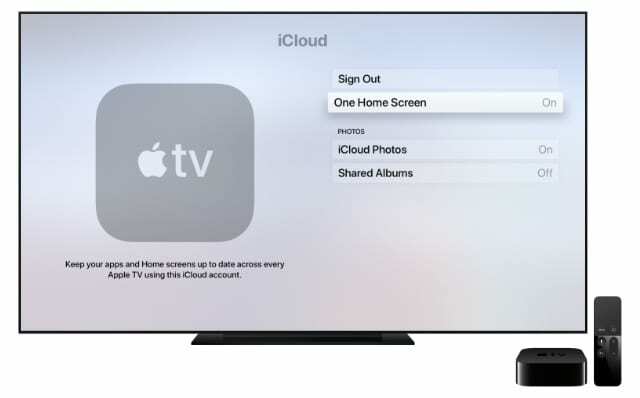
Keď je zapnutá jedna domovská obrazovka, keď sa prihlásite do iCloud na druhom Apple TV, automaticky stiahne aplikácie a preusporiada vašu plochu tak, aby zodpovedala tomu, čo je na iCloude. Je to skvelé pre ľudí, ktorí majú doma viacero Apple TV, no zároveň to výrazne šetrí čas, ak inovujete na nové zariadenie.
Uistite sa, že navštívite nastavenia vyššie, aby ste zapli jednu domovskú obrazovku aj pre svoj nový Apple TV.
Pripojte sa k sieti Wi-Fi a iCloud pomocou svojho iPhone
Ak máte iPhone, iPad alebo iPod touch, môžete sa pomocou neho jednoducho prihlásiť k svojmu Apple ID a Wi-Fi sieti na novom Apple TV. Toto neprenesie nič z vašej starej Apple TV, ale je to menej nešikovné ako hláskovanie hesiel a e-mailových adries pomocou diaľkového ovládača Siri.
Rozbaľte svoj nový Apple TV, pripojte ho a zapnite. Počas nastavovania vás vyzve, aby ste použili iné zariadenie Apple na automatické pridanie nastavení Wi-Fi a Apple ID. Vyberte Nastaviť so zariadením a presuňte svoj iPhone, iPad alebo iPod touch bližšie k Apple TV, aby sa navzájom spoznali.
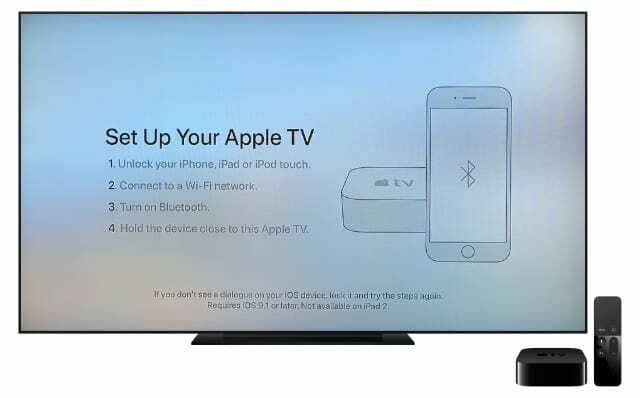
Prihláste sa do Apple ID na svojom iPhone, iPade alebo iPode touch a ponechajte ho vedľa Apple TV, aby ste preniesli svoje nastavenia.
Prihláste sa do aplikácií pomocou jediného prihlásenia
V závislosti od krajiny alebo regiónu, v ktorom sa nachádzate, vás Apple TV môže vyzvať Prihláste sa k svojmu poskytovateľovi TV počas nastavovania. Táto možnosť využíva výhodu Funkcia jednotného prihlásenia spoločnosti Apple.
Jednotné prihlásenie je dostupné len vo vybraných krajinách a len pre určitých poskytovateľov TV. Úplný zoznam podporovaných poskytovateľov TV a aplikácií nájdete na webovej stránke spoločnosti Apple. Keď sa prihlásite raz, automaticky sa prihlásite do všetkých kompatibilných aplikácií a služieb na vašom Apple TV.
Opäť to neprenesie nič z vašej pôvodnej Apple TV, ale určite vás to dostane do prevádzky rýchlejšie, ako keby ste sa do všetkého prihlásili sami. Ak ste počas nastavovania nepoužili jednotné prihlásenie, nájdete ho aj v nastaveniach Apple TV.
Ako používať jednotné prihlásenie na Apple TV:
- Ísť do Nastavenia > Používatelia a účty > Poskytovateľ TV.
- Vyberte Prihlásiť sa.
- Zadajte svoje používateľské meno a heslo pre poskytovateľa TV.
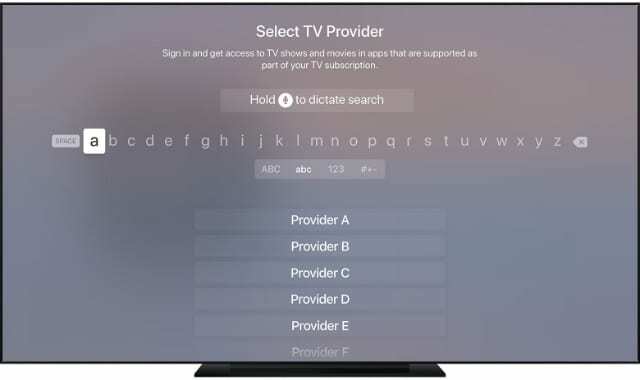
Po prihlásení k poskytovateľovi TV sa Apple TV automaticky prihlási do všetkých podporovaných aplikácií, ktoré máte na svojom zariadení. Niektoré z nich zahŕňajú:
- ABC
- Comedy Central
- DisneyNOW
- a HBO GO.
Nie je možné preniesť nastavenia Apple TV
Na vašej starej Apple TV sa bohužiaľ niektoré veci zasekli. Stále sa musíte manuálne prihlásiť do aplikácií, ktoré nepodporujú jednotné prihlásenie, a stále musíte manuálne prispôsobiť nastavenia Apple TV.
Niektoré z nastavení, ktoré možno budete chcieť znova upraviť, zahŕňajú:
- Časovač spánku
- Používateľské účty
- Šetriče obrazovky
- Nastavenia dostupnosti.
Pri inovácii iPhone je ľahké preniesť všetok obsah a nastavenia; môžete obnoviť zálohu iCloud alebo použiť Inovatívne nastavenie rýchleho spustenia spoločnosti Apple. Žiaľ, ani jedna z týchto možností nie je dostupná pre Apple TV.
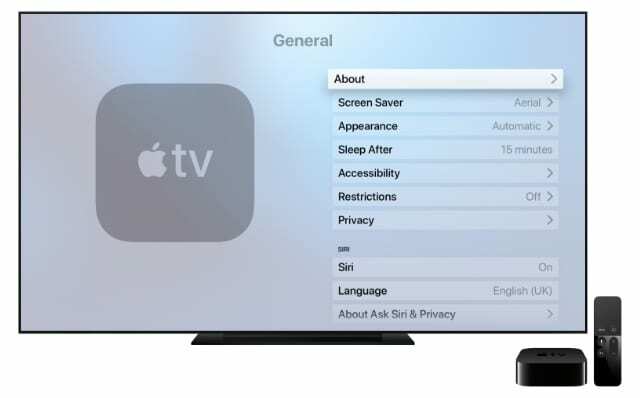
Dúfajme, že budúce inovácie na tvOS vám umožnia zálohovať Apple TV a preniesť nastavenia, aby bola inovácia rýchlejšia a jednoduchšia.
Po dokončení vymažte svoju starú Apple TV
Ak sa chystáte zlikvidovať svoju starú Apple TV – či už ju predáte, darujete alebo odnesiete na smetisko – najprv ju vymažte. V opačnom prípade by niekto iný mohol získať prístup k vášmu Apple ID, streamovacím účtom alebo dokonca k vašim iCloud fotografiám.
Apple TV môžete jednoducho resetovať a vymazať z Nastavenia.
Ako resetovať Apple TV:
- Ísť do Nastavenia > Systém > Obnoviť.
- Vyberte Resetovať na rýchle vymazanie a resetovanie zariadenia.
- Vyberte Obnoviť a aktualizovať vymazať Apple TV a aktualizovať ju na najnovšiu verziu tvOS. Trvá to dlhšie a vyžaduje si to pripojenie Wi-Fi.

Využite čo najviac z tvOS 13 na svojom novom Apple TV
S novým Apple TV môžete využívať všetky funkcie, ktoré Apple pridal do tvOS 13. To zahŕňa viacero používateľských účtov, náhľady na celú obrazovku, nové šetriče obrazovky a podporu pre ovládače herných konzol.
Zistite všetky podrobnosti o tvOS 13 aby ste čo najlepšie využili svoju novú Apple TV.

Dan píše návody a návody na riešenie problémov, aby ľuďom pomohol čo najlepšie využiť ich technológiu. Predtým, ako sa stal spisovateľom, získal titul BSc v odbore zvuková technológia, dohliadal na opravy v Apple Store a dokonca vyučoval angličtinu v Číne.